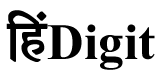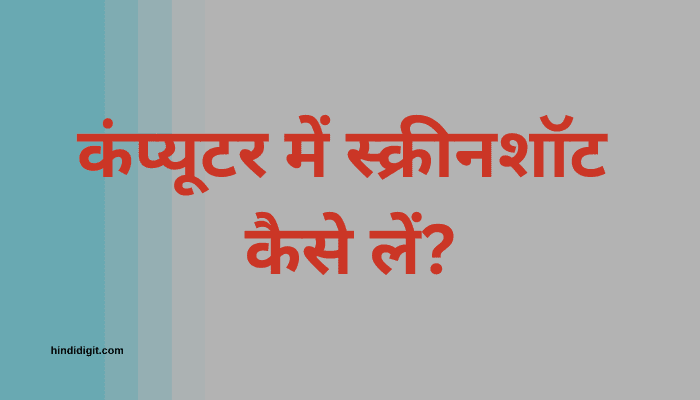
कंप्यूटर में स्क्रीनशॉट लेना एक उपयोगी स्किल है जो आपके काम को आसान बना सकती है। चाहे आप कोई प्रोजेक्ट तैयार कर रहे हों, तकनीकी समस्या सुलझा रहे हों, या अपनी स्क्रीन की जानकारी को सेव करना चाहते हों, स्क्रीनशॉट लेना बेहद सरल है। इस लेख में, हम आपको विंडोज़ और मैक कंप्यूटर में स्क्रीनशॉट लेने के अलग-अलग तरीकों के बारे में विस्तार से बताएंगे।
विंडोज़ में स्क्रीनशॉट कैसे लें?
1. प्रिंट स्क्रीन (Print Screen) बटन का उपयोग करें
यह सबसे आसान तरीका है:
- अपने कीबोर्ड पर PrtScn बटन को दबाएं।
- यह आपकी पूरी स्क्रीन की इमेज को कॉपी करता है। अब आप इसे Paint या किसी अन्य एडिटिंग टूल में पेस्ट करके सेव कर सकते हैं।
2. Alt + PrtScn
- यदि आप केवल सक्रिय विंडो का स्क्रीनशॉट लेना चाहते हैं, तो Alt + PrtScn दबाएं।
- इसे भी पेंट या किसी अन्य एप्लिकेशन में पेस्ट करें।
3. Windows + Shift + S (Snipping Tool)
- यह तरीका आपको स्क्रीन के किसी खास हिस्से का स्क्रीनशॉट लेने की सुविधा देता है।
- Windows + Shift + S दबाएं। स्क्रीन हल्की डिम हो जाएगी और आपको चार विकल्प मिलेंगे:
- फ्री-फॉर्म स्निप
- रेक्टेंगुलर स्निप
- विंडो स्निप
- फुल-स्क्रीन स्निप
- चुने गए हिस्से का स्क्रीनशॉट ऑटोमेटिकली क्लिपबोर्ड में सेव हो जाता है।
4. Snipping Tool ऐप का उपयोग करें
- Snipping Tool एक बिल्ट-इन ऐप है जो स्क्रीनशॉट लेने के लिए बनाया गया है।
- इसे ओपन करें और “New” पर क्लिक करके स्क्रीनशॉट लें।
5. Windows + PrtScn
- यह शॉर्टकट आपकी पूरी स्क्रीन का स्क्रीनशॉट लेता है और इसे आपके कंप्यूटर के Screenshots फोल्डर में सेव करता है।
- फोल्डर का पथ: This PC > Pictures > Screenshots।
मैक में स्क्रीनशॉट कैसे लें?
1. Command + Shift + 3
- पूरी स्क्रीन का स्क्रीनशॉट लेने के लिए यह सबसे सरल शॉर्टकट है।
- स्क्रीनशॉट डेस्कटॉप पर ऑटोमेटिक सेव हो जाता है।
2. Command + Shift + 4
- यह आपको स्क्रीन के किसी खास हिस्से का स्क्रीनशॉट लेने की सुविधा देता है।
- शॉर्टकट दबाने के बाद, माउस से स्क्रीन का वह हिस्सा सिलेक्ट करें जिसका स्क्रीनशॉट लेना है।
3. Command + Shift + 5
- मैक के नए वर्ज़न में, यह शॉर्टकट स्क्रीनशॉट के लिए अधिक ऑप्शन देता है।
- आप पूरी स्क्रीन, किसी खास विंडो, या सिलेक्टेड हिस्से का स्क्रीनशॉट ले सकते हैं।
4. Touch Bar का उपयोग करें (यदि उपलब्ध हो)
- यदि आपके मैक में टच बार है, तो आप वहां से सीधे स्क्रीनशॉट ले सकते हैं।
Q&A
Q. कंप्यूटर में स्क्रीनशॉट कैसे लेते हैं?
Ans. Print Screen बटन को दबाएं और फिर कंप्यूटर में माइक्रोसॉफ्ट पेंट (MS Paint) या माइक्रोसॉफ्ट वर्ड (MS World) को ओपन कर, Ctrl+V Shortcut Key का उपयोग करके पेस्ट कर दें।
Q. स्क्रीनशॉट लेने के लिए क्या करें?
Ans. Screenshot लेने के लिए हमने आपको ऊपर के प्रश्न के उत्तर में बताया है। आप वह देख कर Screenshot ले सकते हैं।
Q. प्रिंट स्क्रीन कहां सेव होती है?
Ans. Windows 10 या 11 में स्क्रीनशॉट लेने के लिए आप Windows Logo Key + Print Screen बटन का इस्तेमाल करते हैं। ली गयी स्क्रीनशोर्ट This PC >> Pictures >> Screenshots में सेव होती हैं।